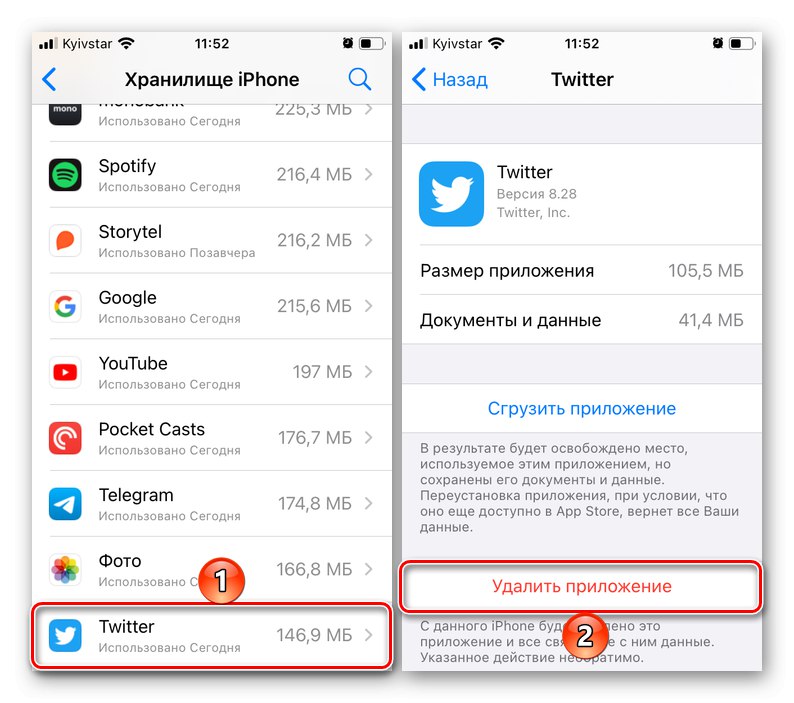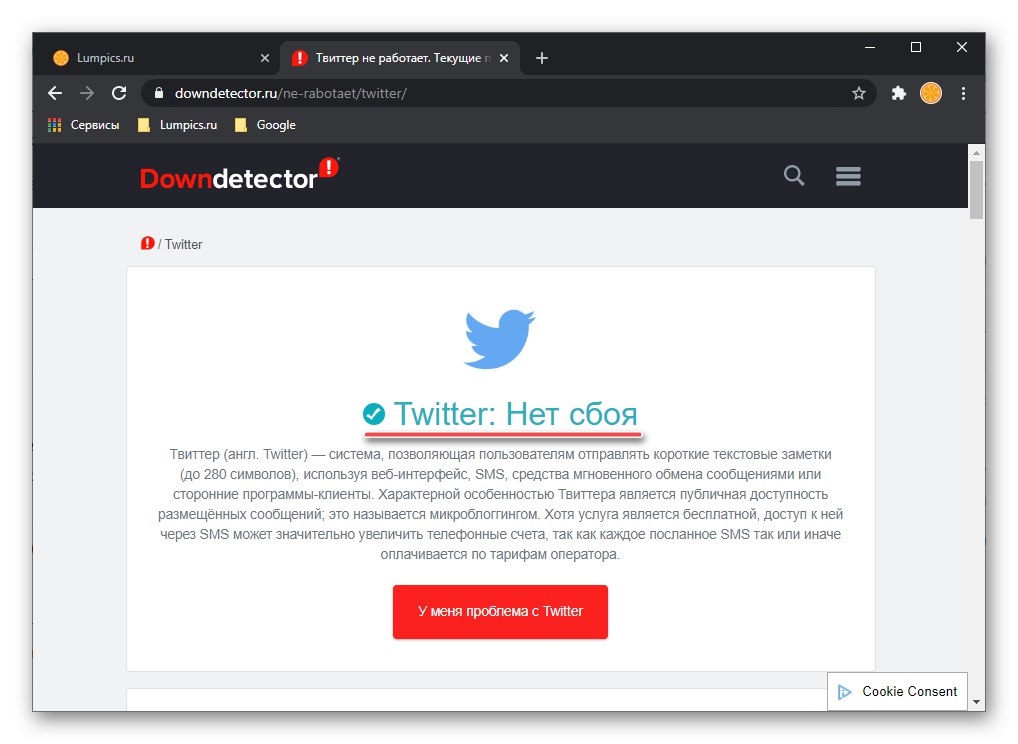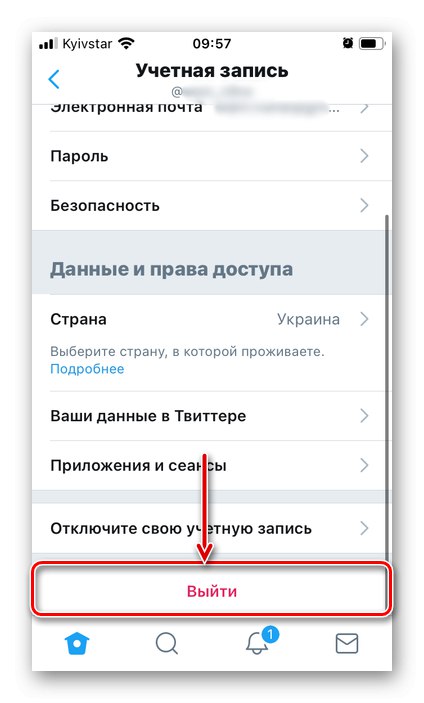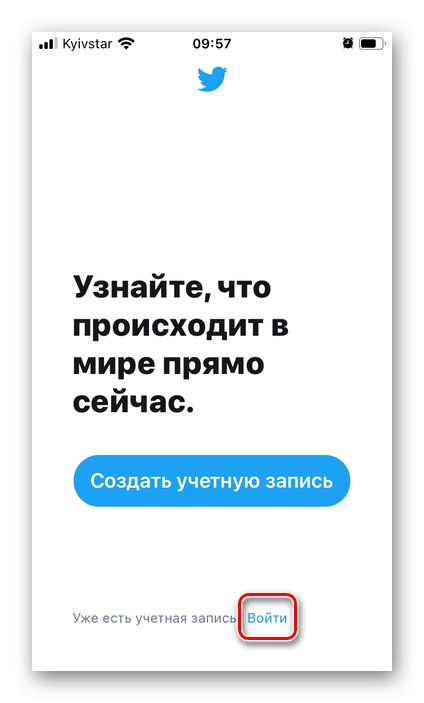1. možnost: brskalnik v računalniku
Če ste navajeni uporabljati spletno različico Twitterja, ki je v računalniku dostopna prek katerega koli brskalnika, so lahko težave pri njegovem delu posledica enega od naslednjih razlogov.
Razlog 1: Začasna okvara
Kot katera koli večja storitev tudi Twitter ni odporen na napake in motnje. Najbolj očitna posledica tega je pogosto popolna ali delna nedostopnost strani ali težave z delovanjem in / ali prikazom nekaterih njegovih elementov. Običajno se, če se tako veliko socialno omrežje "sesuje", na internetu takoj pojavijo novice, ki obveščajo o možnih razlogih in vsaj predvidenem času odločitve. Ali je temu res tako, lahko preverite sami, če se obrnete na specializirani spletni vir Downdetector.
- Sledite zgornji povezavi, v določeno iskalno polje vnesite določeno ime socialnega omrežja (v angleščini) in kliknite gumb za iskanje.
Twitter - Po kratkem preverjanju boste prejeli informacije o trenutnem stanju Twitterja,
![Aktualne težave in stanje strežnikov Twitter na spletnem mestu Downdetector v brskalniku Google Chrome]()
in tudi zadnjih 24 ur.
- Če zgoraj piše Twitter: Brez okvare, kar pomeni, da s storitvijo ni težav. Vas prosimo, da nadaljujete z naslednjim delom članka.
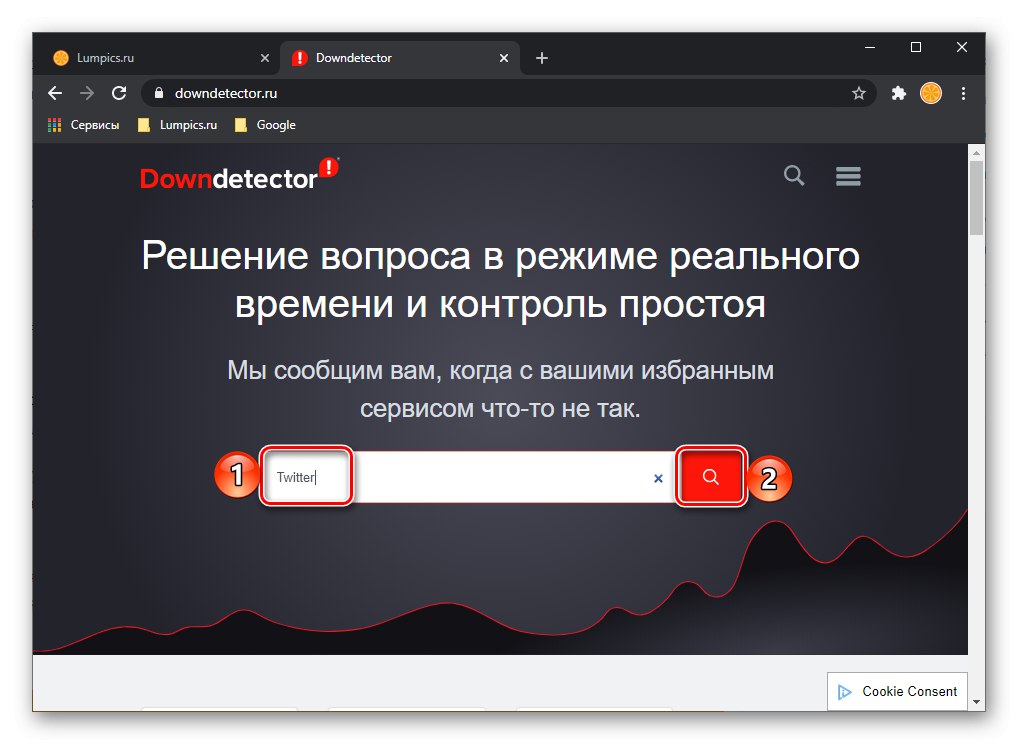
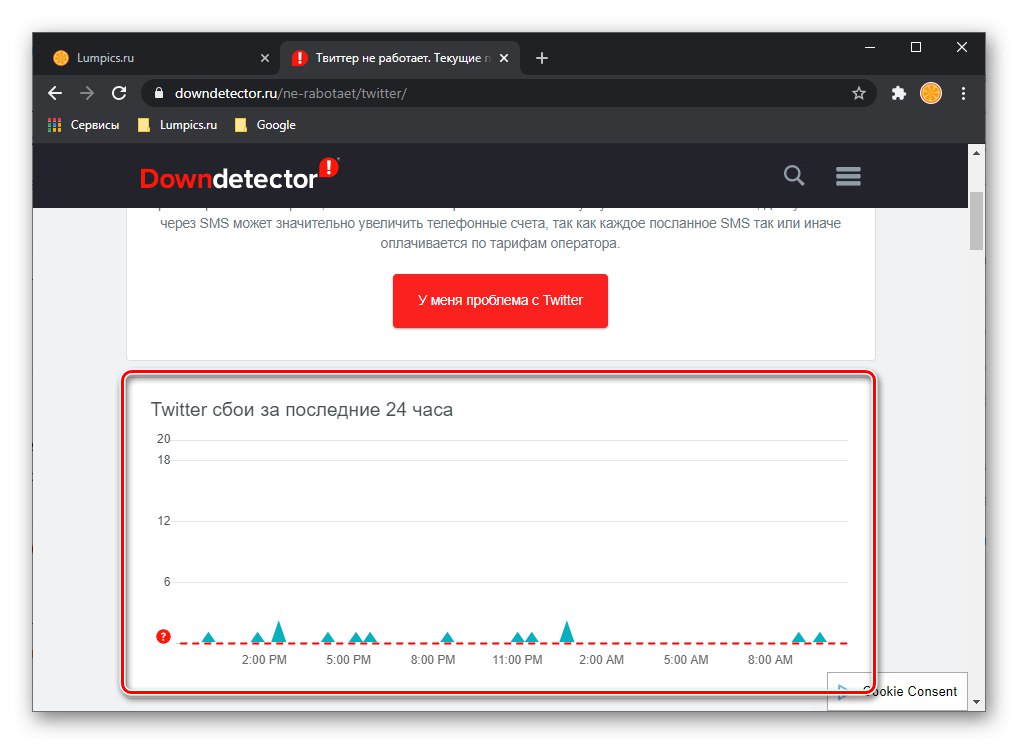
Če vidite vnos, drugačen od tistega, prikazanega na prejšnji sliki, se pomaknite navzdol po strani. Raziščite bloke Zemljevid zrušitev v živo, "Najpogostejše težave" in "Rešitev težave"in kar je najpomembneje, komentarji uporabnikov.
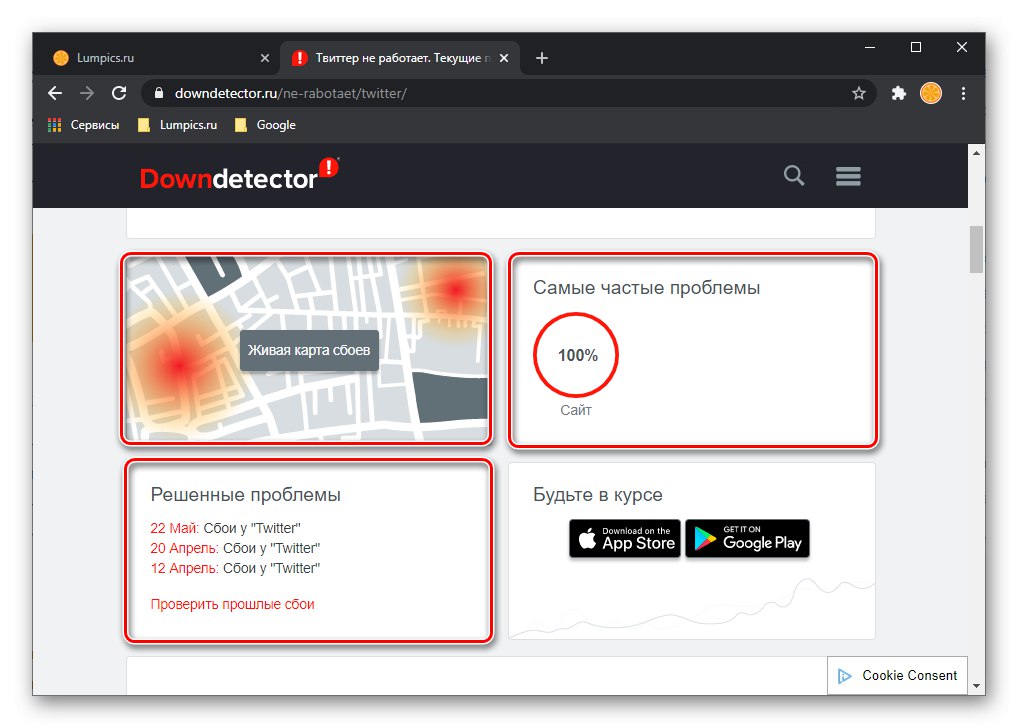
Če vidite, da se je v zadnjem času (v tekočem dnevu) vsaj nekaj ljudi pritožilo nad določenimi težavami, to pomeni, da je Twitter res zašel. V tem primeru ostane samo slediti novicam in počakati, da spletno mesto družabnega omrežja znova zažene.
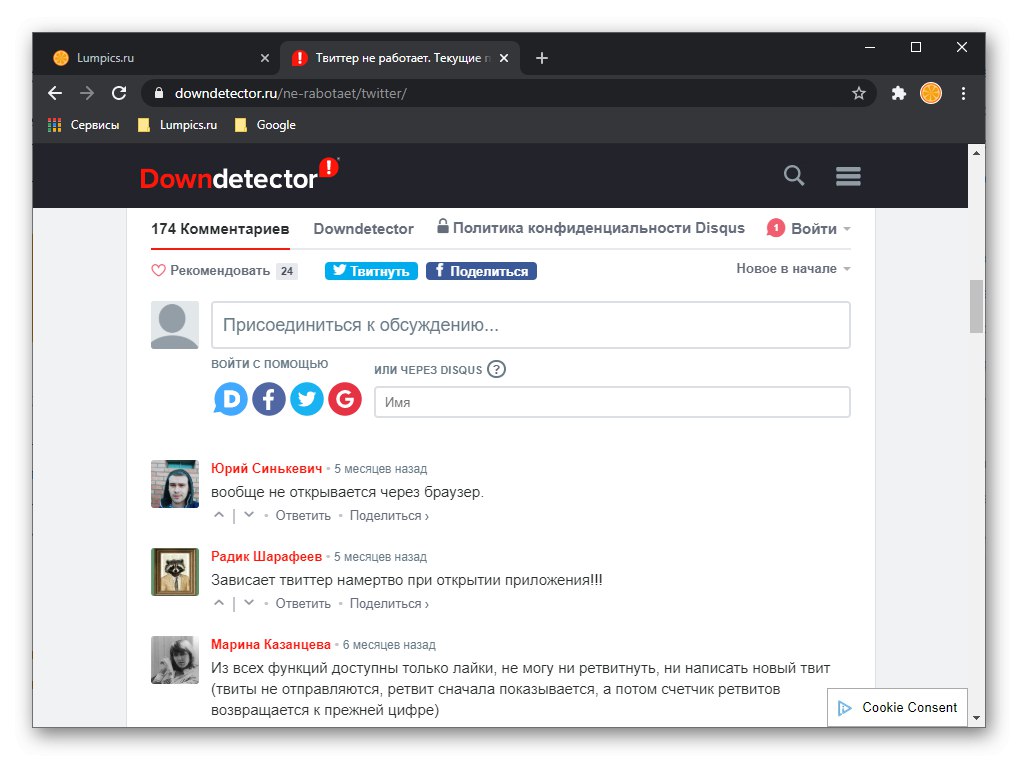
Pomembno! Če se Twitter ne odpre in Downdetector potrdi, da obstaja nekaj težav, tudi mobilni aplikaciji za Android in iOS verjetno ne bosta delovali.
Razlog 2: Blokiranje spletnega mesta
Če na vašem računalniku ne deluje le Twitter, ampak tudi druga družbena omrežja ali če težavo opazite le v enem brskalniku, je verjetno uporabljena blokada. To se pogosto izvaja na delovnih mestih in v domačih računalnikih z aktivno funkcijo starševskega nadzora in velja bodisi za posamezna spletna mesta / spletna mesta bodisi za programe kot celoto. Če želite preveriti, ali je temu res tako, in po potrebi zaobiti določene omejitve, vam bodo v pomoč ločena navodila na naši spletni strani.
Več podrobnosti:
Kako onemogočiti starševski nadzor v računalniku z Windows 7 in Windows 10
Kako obiti blokiranje spletnih mest v brskalniku Google chrome, Opera, Brskalnik Yandex
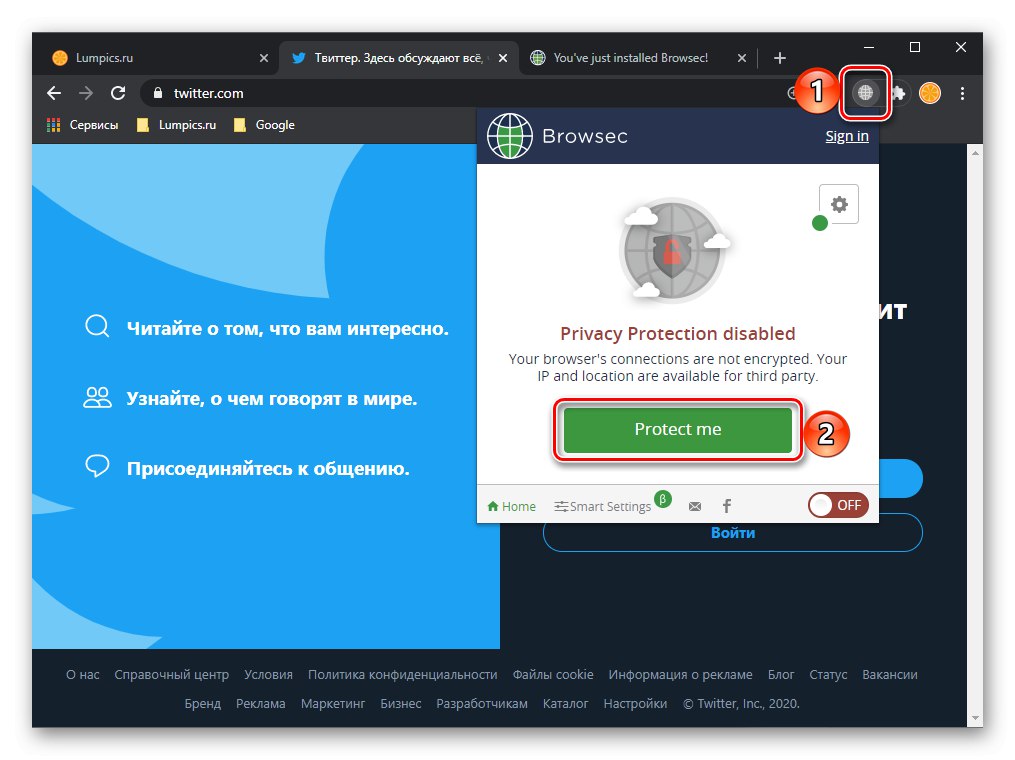
Razlog 3: Razširitve tretjih oseb
To je izjemno redko, zgodi pa se tudi, da določena spletna mesta ne delujejo zaradi dodatkov, nameščenih v brskalniku. To je značilno predvsem za orodja za blokiranje oglasov, pa tudi za vse vrste strežnikov proxy in VPN. Rešitev v tem primeru je preveriti nastavitve razširitve (možno je, da so bile v njih določene omejitve za določeno spletno mesto, zlasti Twitter) in poskusiti ga popolnoma onemogočiti. Za večino tovrstne programske opreme je algoritem dejanj, ki jih je treba izvesti, zelo podoben, če ne celo popolnoma enak. V naslednjih člankih smo obravnavali pogoste primere.
Več podrobnosti:
Kako onemogočiti razširitev v brskalniku Google Chrome
Kako onemogočiti strežnike proxy v brskalniku Yandex
Kako onemogočiti dodatek AdBlock
Kako odstraniti razširitev v Google chrome, Mozilla Firefox, Opera, Yandex.Browser
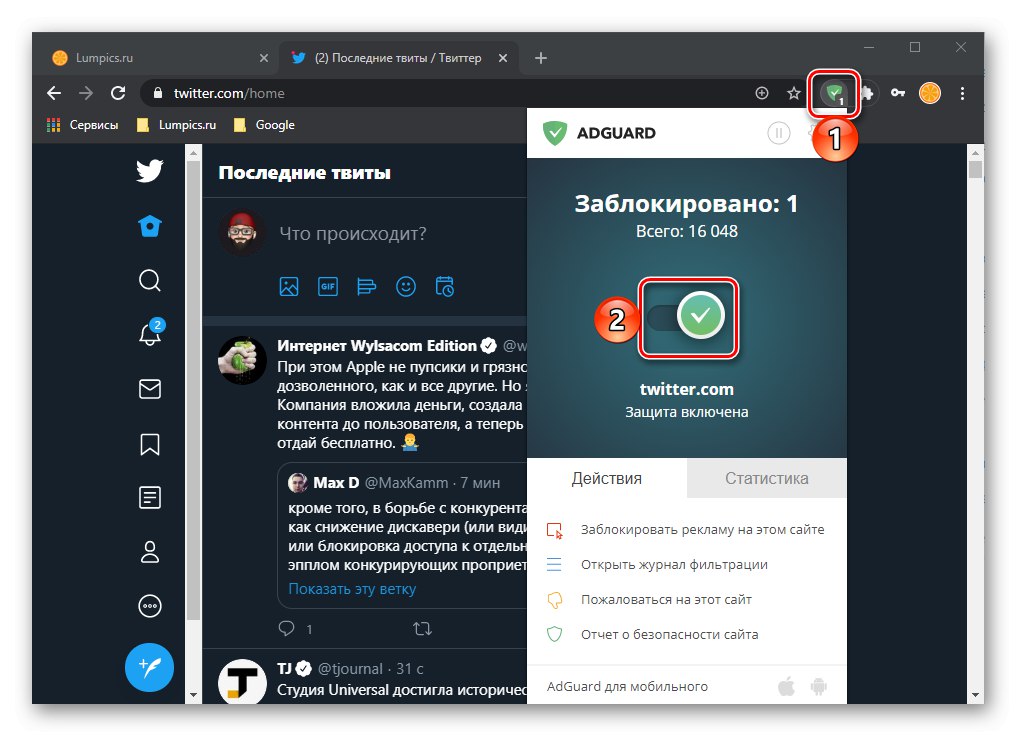
Poleg zgoraj navedenih so težave z odpiranjem nekaterih spletnih mest lahko tudi okvare določenih dodatkov ali konflikt med njimi. V tem primeru morate onemogočiti prvo razširitev, nameščeno v brskalniku, in preveriti, ali Twitter deluje, nato pa, če se spletno mesto še vedno ne naloži, omogočite in onemogočite naslednje. Postopek je treba ponavljati, dokler ne najdemo krivca - posledično ga bomo morali onemogočiti ali odstraniti in nadomestiti z bolj stabilnim analogom.
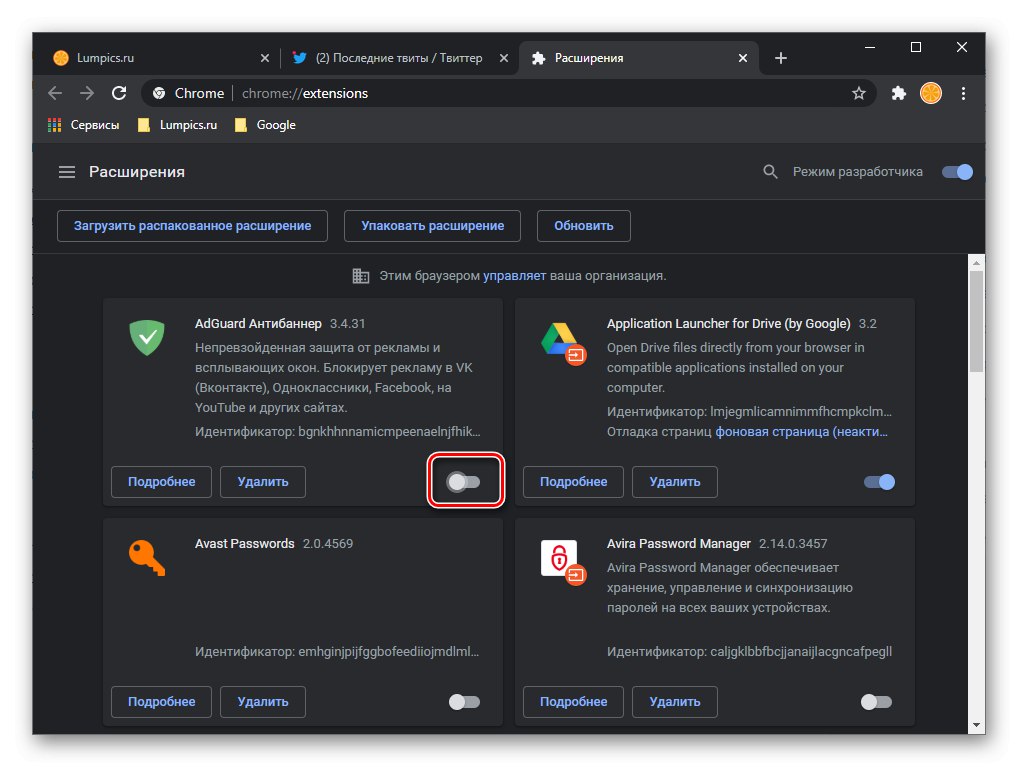
Razlog 4: Težave pri prijavi
Če vam spletno mesto za družabna omrežja dobro ustreza, vendar se ne morete prijaviti v svoj račun, na primer zaradi napake ali pozabljenega uporabniškega imena ali gesla, si oglejte vodnik na naslednji povezavi.
Več podrobnosti: Kako odpraviti težave s prijavo v Twitter
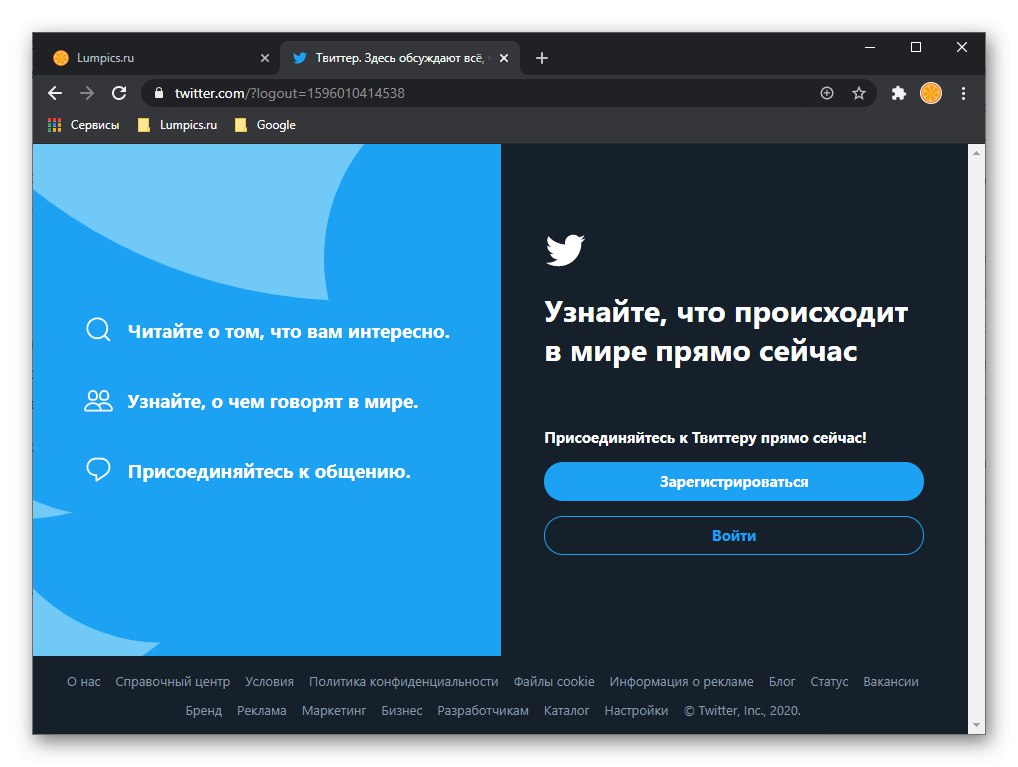
2. možnost: Mobilne aplikacije
Zaradi dejstva, da je dne iPhone in Android Twitter je predstavljen kot ločena aplikacija, težave pri njegovem delovanju lahko povzročijo tako splošne okvare na strežnikih družbenega omrežja kot različne napake v mobilnem operacijskem sistemu in / ali njegovih posameznih komponentah. Toda preden nadaljujete s spodnjimi priporočili, po navodilih iz prvega dela članka preverite stanje storitve na spletnem mestu Downdetector in se prepričajte, da internet deluje na mobilni napravi in da je stabilen.
Več podrobnosti:
Kako vklopiti internet v telefonu
Kako preveriti hitrost internetne povezave v telefonu
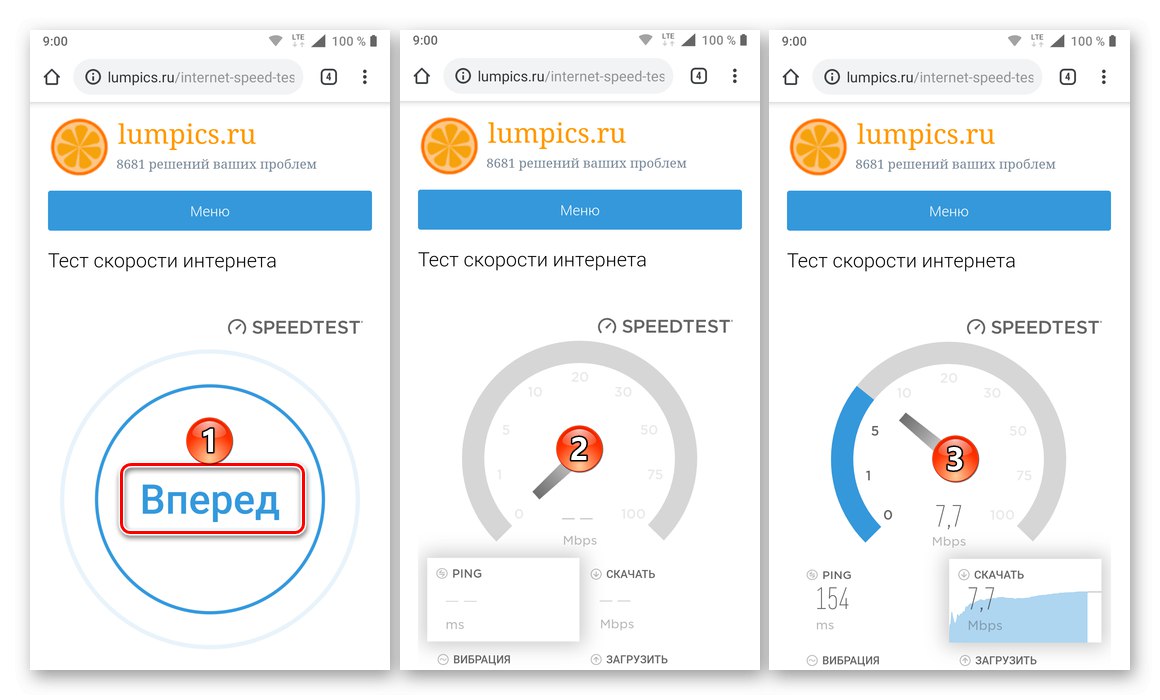
Razlog 1: Premalo prostora
Kot vsaka aplikacija tudi Twitter potrebuje določeno količino prostora v pomnilniku pametnega telefona, kamor shrani predpomnilnik in začasne podatke, za stabilno delovanje. Če ga primanjkuje, se odjemalec socialnega omrežja morda sploh ne odpre, ne prenese vsebine ali preprosto zruši. Rešitev v tem primeru je očitna - brisanje nepotrebnih datotek, programov itd. Pri tem vam bo pomagalo ločeno navodilo na naši spletni strani.
Več podrobnosti: Kako sprostite prostor na telefonu
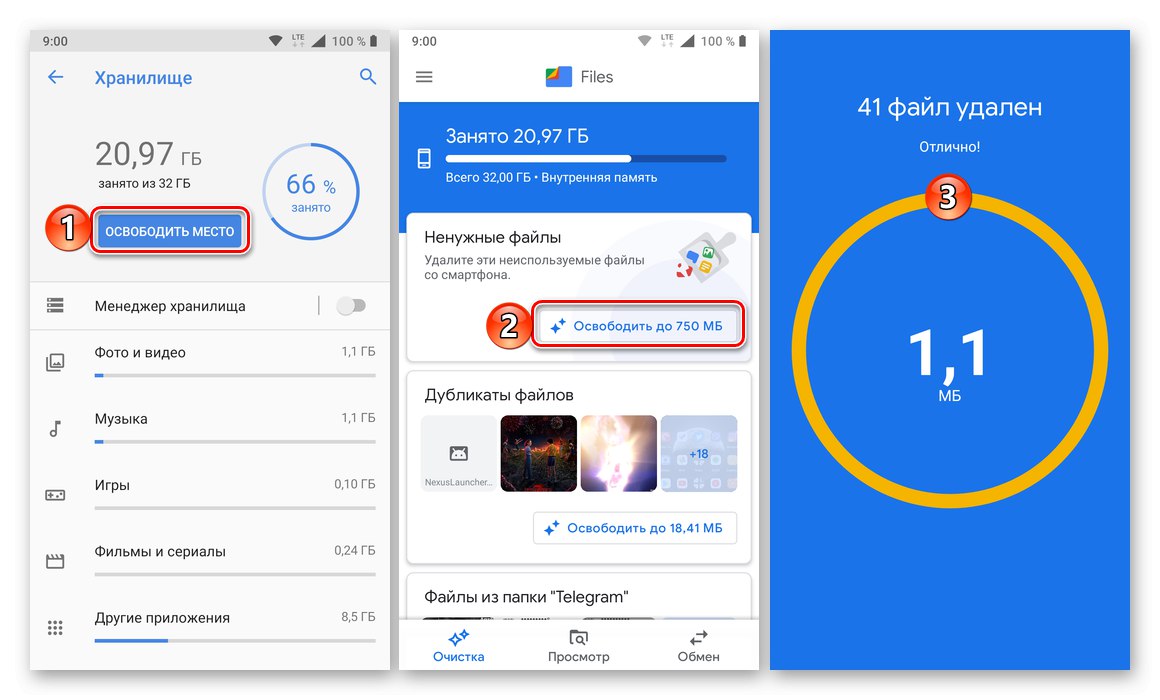
Razlog 2: Začasni podatki
Kot smo že omenili, mobilne aplikacije med svojim delom shranjujejo predpomnilnik in začasne podatke v pomnilnik naprave, ki ne zajemajo le prostora, ampak včasih povzročajo težave, kakršne obravnavamo v tem članku. Če je Twitter "zaraščen" z velikim številom takih datotek, se lahko neha zagnati ali deluje nepravilno. Zato ga je treba očistiti. V Androidu je to mogoče storiti prek "Nastavitve" operacijskega sistema ali z uporabo posebnih aplikacij za čiščenje, v sistemu iOS pa boste morali znova namestiti odjemalca za družabno omrežje, tako da ga odstranite in znova namestite.
Več podrobnosti: Kako počistite predpomnilnik v telefonu
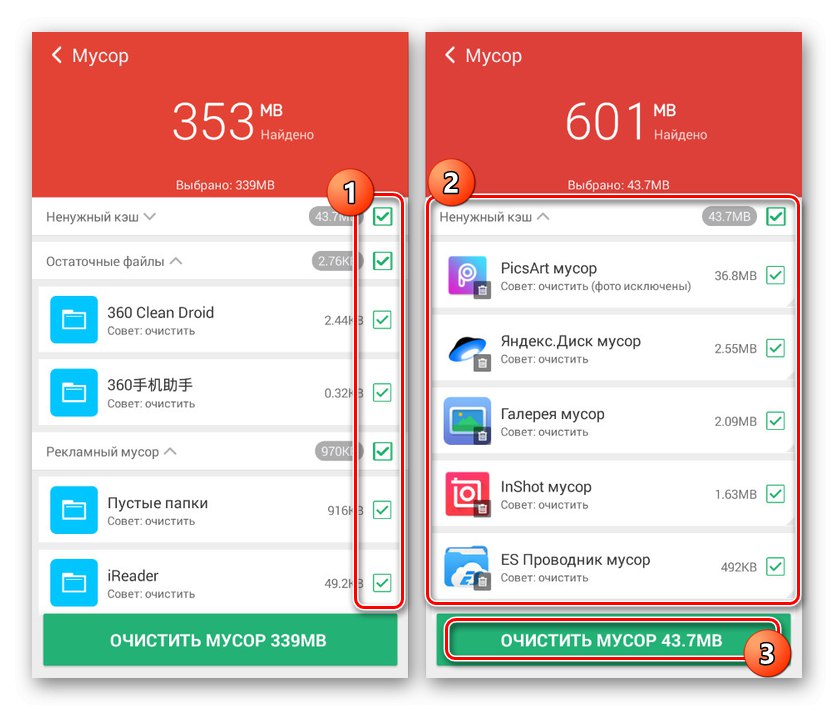
Razlog 3: Različica aplikacije
Priljubljeni programi, kot so odjemalci družabnih omrežij, redno prejemajo posodobitve, ki ne dodajajo samo novih funkcij, temveč tudi odpravljajo morebitne napake v prejšnjih izdajah. Hkrati pa lahko prej ali slej stare različice prenehajo normalno delovati ali pa jih razvijalec preprosto preneha podpirati. Če že nekaj časa niste preverili in namestili posodobitev Twitterja, za to uporabite naslednji vodnik.
Več podrobnosti: Kako posodobiti aplikacijo v telefonu
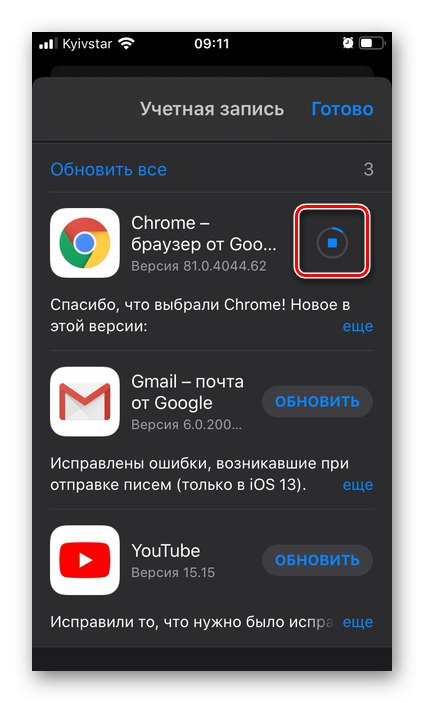
Veliko redkeje, vendar se zgodi tudi, da se težave pojavijo v novi različici programa in ena izmed njih lahko postane popolna neuporabnost ali različne napake in okvare, zaradi katerih običajna uporaba postane nemogoča. V tem primeru obstajata dve rešitvi - banalno pričakovanje izida nove različice ali, kar je primerno samo za Android, vrnitev na prejšnjo. Če želite to narediti, morate poiskati ustrezen APK v internetu in ga namestiti sami.
Več podrobnosti: Kako namestiti datoteko apk v Android
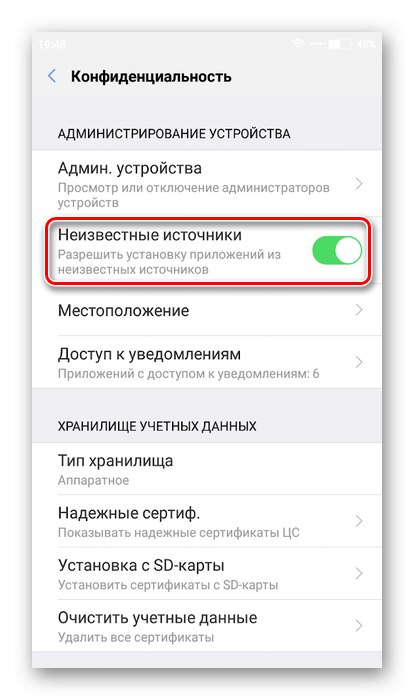
Razlog 4: Različica operacijskega sistema
Kot smo že omenili, lahko razvijalci prenehajo podpirati določene različice svojih izdelkov. Enako velja za operacijski sistem kot celoto.Torej, če ima vaš pametni telefon z iOS ali Android zastarelo različico sistema (na primer nižjo od 7 oziroma 4,4), je velika verjetnost, da na njem ne bo uspelo zagnati Twitterja. Res je, da v tem primeru tudi številni drugi programi ne bodo delovali. Za tako stare OS in naprave ni rešitve - aplikacija z njimi ni popolnoma nezdružljiva, vendar njeno normalno delovanje ni zagotovljeno.
V drugih primerih preverite, ali so na voljo posodobitve, in jih, če so na voljo, prenesite in namestite v svojo napravo - tako se boste izognili težavam ne le pri delu Twitterja, temveč tudi pri drugih programih in komponentah OS.
Preberite več: Kako posodobiti operacijski sistem v telefonu Android in iPhone
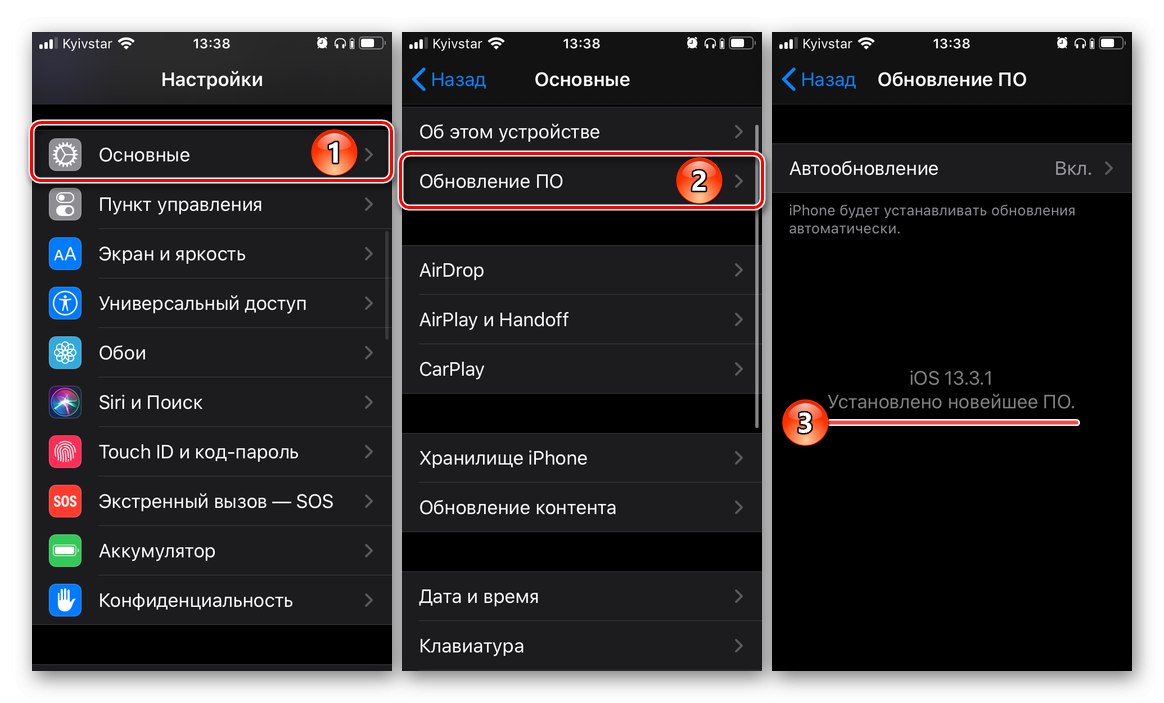
Razlog 5: Nepravilne nastavitve datuma in ure
Programske komponente mobilnih naprav, ki zagotavljajo delovanje omrežnih funkcij, so v veliki meri odvisne od nastavitev datuma in časa. Običajno se določijo samodejno zahvaljujoč ustreznemu modulu, včasih pa pride do napak, zaradi katerih lahko vsaj izgubimo časovni pas. Če ima torej vaš pametni telefon ali iPhone Android nastavljen datum / čas, ki ne ustreza resničnosti (še posebej, če je v preteklosti), je povsem mogoče, da bo Twitter in z njim tudi nekateri drugi programi nepravilno deloval ali se sploh noče odpreti. Če želite odpraviti to težavo, morate samo nastaviti privzete vrednosti za te parametre ali jih ročno pravilno konfigurirati. Več o tem preberite spodaj.
Preberite več: Kako nastaviti datum in čas na iPhone in Android
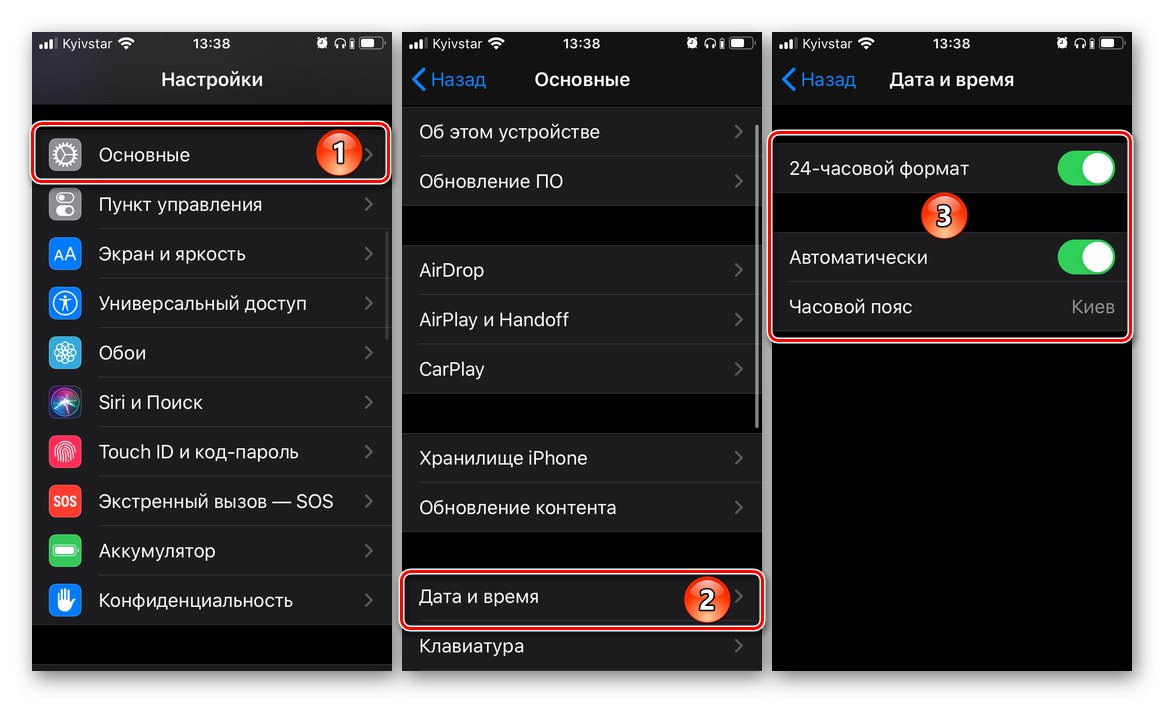
Razlog 6: Težave z računom
Če se aplikacija Twitter zažene, vendar vsebine ne prikaže ali naloži pravilno, je račun morda posledica okvare ali zaklepanja. Ali je temu tako, lahko preverite tako, da se odjavite in znova odobrite v družabnem omrežju. To se naredi na naslednji način:
- Odprite glavni meni Twitterja, tako da tapnete sliko profila v zgornjem levem kotu.
- Pomaknite se navzdol po seznamu razpoložljivih možnosti in izberite "Nastavitve in zasebnost".
- Dotaknite se prvega elementa - "Račun".
- Pomaknite se do konca in kliknite "Odjaviti se"
![Odjavite se iz mobilne aplikacije Twitter v iPhonu]()
in potrdite svoje namene.
- Ponovno odobrite aplikacijo s klikom na njeno glavno stran "Vstopiti",
![Znova se prijavite v mobilno aplikacijo Twitter na iPhonu]()
in nato določite svoje uporabniško ime in geslo za svoj račun.
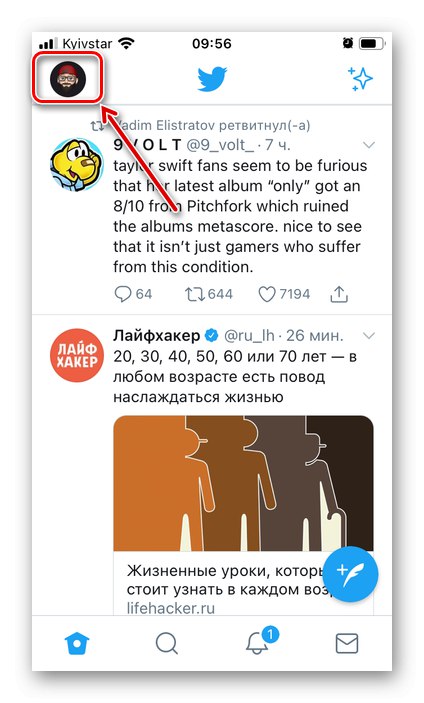
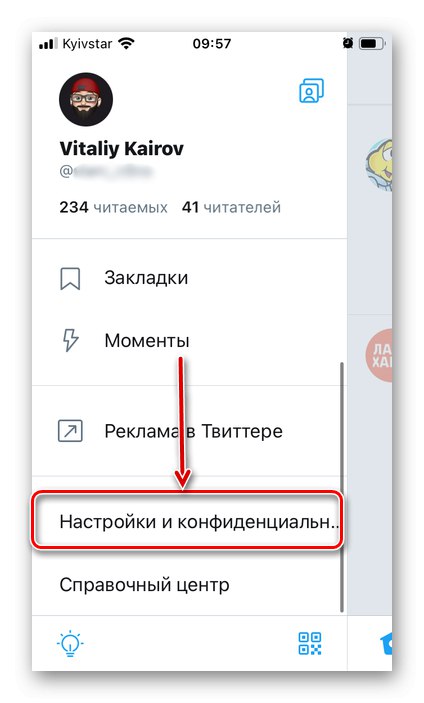
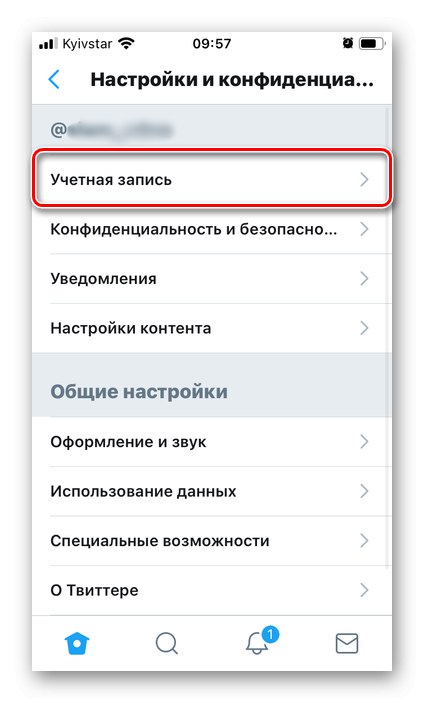
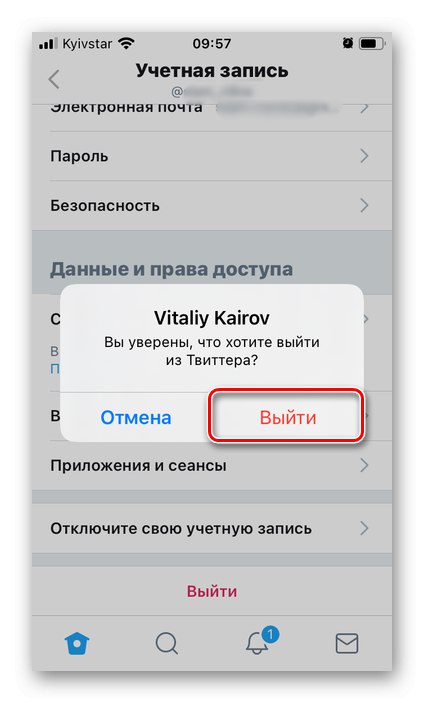
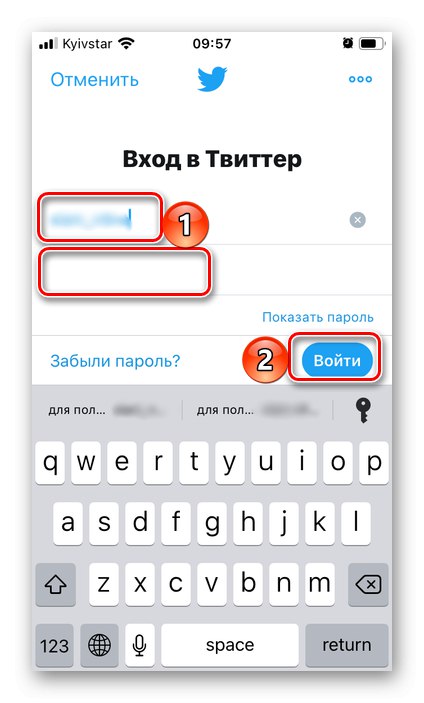
Preberite tudi: Kako odstraniti račun Twitter iz telefona
Če Twitter po tem ne začne pravilno delovati, pojdite na zadnjo, najbolj drastično rešitev.
Pomembno! Če imate težave s prijavo v svoj račun, uporabite navodila, povezava do katerih je navedena na koncu dela "Razlog 4: Težave s prijavo" tega članka.
Razlog 7: Poškodba aplikacij
Možno je tudi, da težava, ki jo obravnavamo, ni nastala na strani socialnega omrežja in ne v mobilnem operacijskem sistemu, temveč v sami aplikaciji. Edina rešitev v tem primeru je odstraniti in znova namestiti. O vseh odtenkih tega postopka za iPhone in Android smo že pisali v ločenih navodilih.
Več podrobnosti:
Kako odstraniti aplikacijo v telefonu
Kako namestiti aplikacijo na iPhone in Android
Kako obnoviti izbrisano aplikacijo v telefonu